iPad Pro/Air/mini 및 이전 버전에서 삭제된 메모를 복구하는 자습서
"방금 iPad mini 18에서 iPadOS 7을 업데이트했는데 실패해서 iTunes로 iPhone을 복원해야 합니다. 어쨌든 모든 노트가 사라졌고 Apple Notes 앱에서 찾을 수 없습니다. 다시 가져올 방법이 있을까요? 도와주세요."
많은 사람들이 Notes 앱을 사용하여 비즈니스 회의, 휴일 쇼핑 목록, 숙제 등에 대한 요약을 기록합니다. 그러나 시스템 충돌, 포맷 오류, 실수로 삭제하는 등의 모든 경우 중요한 메모가 iPad에서 사라질 수 있습니다. 다행히도 다음에 대해 알아볼 수 있습니다. iPad에서 삭제된 노트를 복원하는 방법 이 튜토리얼에서는 백업 여부에 대해 설명합니다.
페이지 내용:
1부: 최근 삭제된 iPad에서 삭제된 노트를 복구하는 방법
iPad에서 노트를 복구할 방법이 있나요? 답은 '예'입니다. iOS 기기는 사용자 친화적인 내장 기능인 '최근 삭제됨'을 제공합니다. 노트는 삭제된 후 기본적으로 '최근 삭제됨' 폴더에 저장됩니다. 30일 이내에 언제든지 복원할 수 있습니다. 즉, iPad에서 노트를 삭제하면 사라지지 않고 30일 동안 '최근 삭제됨' 폴더에 저장됩니다.
1 단계 실수로 중요한 메모를 삭제한 것을 발견하면 iPad 홈 화면에서 메모 앱을 엽니다. 선택 최근 삭제됨 폴더 화면에서.
2 단계 이제 30일 이내에 삭제된 모든 메모를 볼 수 있습니다. 편집 화면 상단의 메뉴를 클릭한 다음 복구하려는 모든 메모를 선택하세요.
3 단계 하단의 이동 옵션을 탭하고 폴더를 선택하거나 새 폴더를 만들어 복구된 메모를 저장하세요.
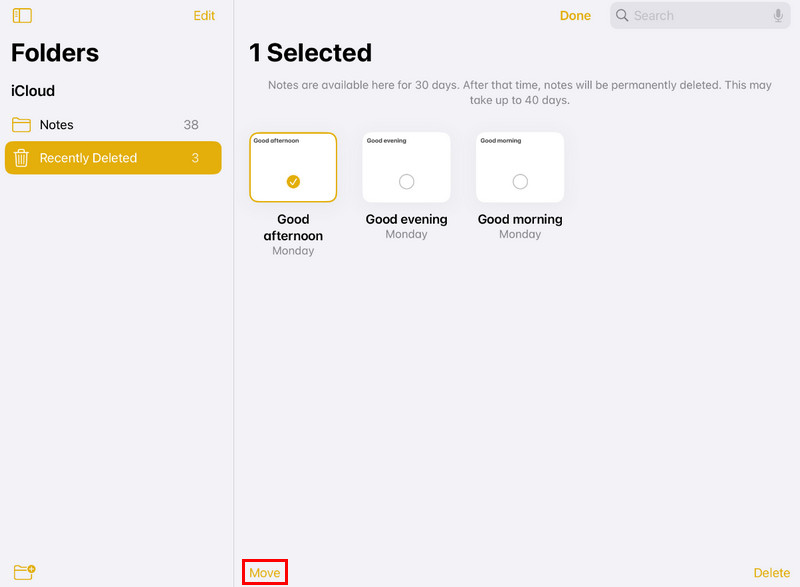
팁 : 최근 삭제 기능은 iOS 8 이상에서만 사용할 수 있습니다.
2부. iPad에서 메모를 복구하는 방법 [가장 효과적]
사실 최근에 삭제된 기능은 30일을 넘지 않는 등 많은 제약이 있습니다. 그리고 iPad를 재설정하거나 복원하면 이 기능이 유효하지 않습니다. 대체 옵션은 Apeaksoft와 같은 전문 데이터 복구 도구입니다. 아이폰 데이터 복구. 주요 기능은 다음과 같습니다.
• 재설정, 복원, 시스템 충돌 또는 실수로 삭제한 경우 iPad에서 삭제된 메모를 복구합니다.
• 백업 없이 iPad 기기에서 손실된 메모를 되찾으세요.
• iTunes 또는 iCloud 백업에서 특정 메모를 검색합니다.
• 메모 외에도 연락처, 알림, 메모, 사진, 비디오, 음악 등 다양한 데이터 유형을 지원합니다.
• iPad Pro/Air/mini 6 및 이전 세대와 호환됩니다.
• Windows 11/10/8/8.1/7/XP 및 macOS에서 사용 가능합니다.
즉, iPad에서 삭제된 메모를 복구하는 가장 쉬운 방법입니다.

1 단계 삭제된 메모 복구 도구를 컴퓨터에 설치하세요
컴퓨터에 iPad 데이터 복구 소프트웨어를 설치하세요. Windows와 Mac에 각각 한 가지 버전이 있습니다. 이미 구매했다면 프로그램을 등록하세요. 컴퓨터에서 소프트웨어를 실행하세요.

2 단계 복구를 위해 iPad에서 삭제된 메모를 미리 봅니다.
선택 iOS 기기에서 복구 홈 인터페이스에서 옵션을 클릭하고 스캔 시작 버튼을 클릭합니다. 완료되면 세부 정보 창으로 이동합니다. 선택 노트 아래에 메모 및 기타 왼쪽에

3 단계 iPad에서 삭제된 메모 복구
목록에서 복구할 삭제된 노트의 상자를 찾아보고 체크한 후 클릭하세요. 복구 iPad에서 손실된 메모를 되찾으려면 버튼을 클릭하세요.
3부: iTunes 백업에서 iPad의 삭제된 메모를 복구하는 방법
만약 당신에게 습관이 있다면 iPhone 백업/iPad에서 iTunes를 사용하면 메모와 기타 데이터가 iTunes 백업에 저장됩니다. iTunes 백업에서 삭제된 메모를 복구하는 간단한 단계는 다음과 같습니다.
1 단계 컴퓨터에서 iTunes를 실행하고 iPad를 연결합니다.
2 단계 iPhone 패턴을 클릭하고 오른쪽 페이지에서 백업 섹션을 찾으세요.
3 단계 선택 백업 복원 옵션을 선택하고 삭제된 노트가 포함되어 있다고 생각되는 백업을 선택합니다. 클릭하고 누르세요. 복원.
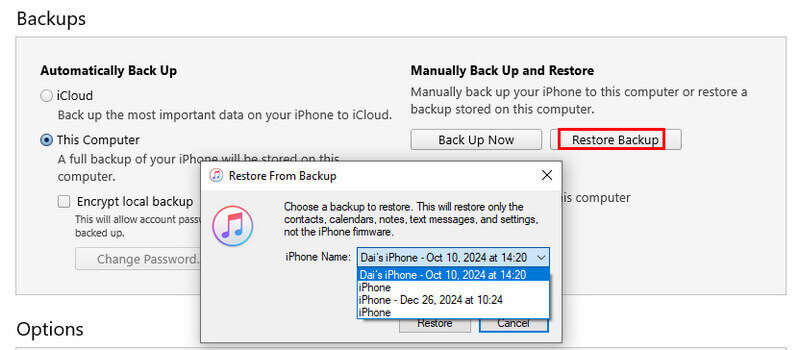
이 파일 복구 방법이 원하는 것이 아니거나 한 번에 필요 없는 파일을 너무 많이 복구한 경우 Apeaksoft 아이폰 데이터 복구 여기 당신의 문제를 해결하기 위해 있습니다. iTunes 백업에 액세스하고 선택적으로 복원할 수 있습니다. 게다가 복구 전에 노트를 미리 보고 필요한지 정확히 판단할 수 있습니다.
1 단계 iTunes 백업 복구 모드로 전환
데스크톱 프로그램을 시작합니다. 선택 iTunes 백업 파일에서 복구 이 모드로 전환합니다.

2 단계 삭제된 메모 복구를 위해 iTunes 백업 열기
최신 iTunes 백업이나 삭제된 노트가 포함된 백업 파일을 선택합니다. 스캔 시작 iTunes 백업에서 데이터 추출을 시작하려면 버튼을 클릭하세요.

3 단계 iPad에서 삭제된 메모를 간단히 복구하세요
세부정보 창으로 들어가면 다음을 선택하세요. 노트 왼쪽 리본에서 오른쪽으로 돌아갈 노트를 선택하세요. 마지막으로 복구 버튼을 눌러 완료하세요.
4부: iCloud 백업에서 iPad의 메모를 복구하는 방법
iCloud를 사용하여 iPad를 백업하면 iPad에서 삭제된 노트를 쉽게 다시 가져올 수 있습니다. 간단한 단계는 다음과 같습니다.
1 단계 We Buy Orders 신청서를 클릭하세요. 설정 > 일반 > 다시 쓰기 > 모든 콘텐츠 및 설정 지우기 선택을 확인합니다.
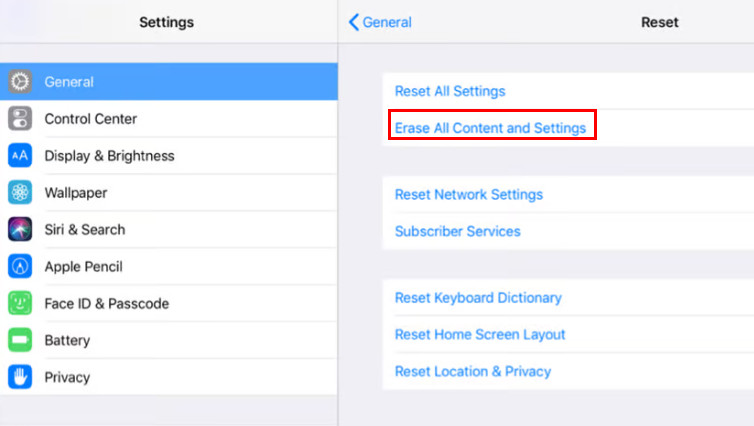
2 단계 재설정 후 선택하세요 iCloud 백업에서 복원 그리고 대상 백업을 선택합니다. 그런 다음 계정에 로그인하고 복원을 기다립니다.
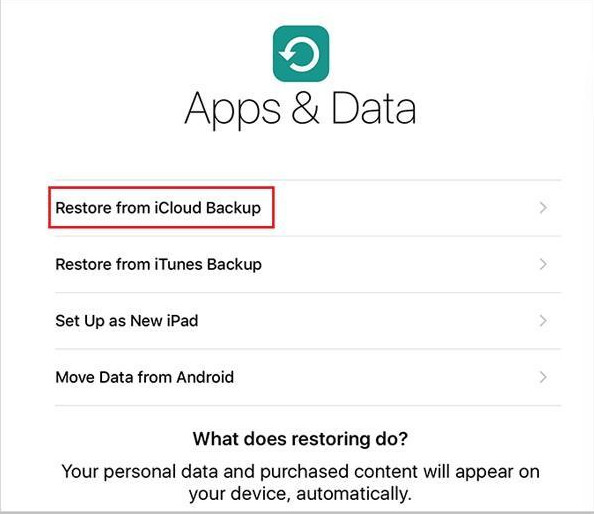
또한 복구를 하면 이전에 모든 iPad 데이터가 덮어쓰기된다는 사실을 알아야 합니다. 이전에 불필요한 데이터를 복구하거나 지금 당장 중요한 데이터를 잃고 싶지 않다면 시도해 보세요. 아이폰 데이터 복구 삭제된 메모를 선택적으로 복구하고 미리 보기 기능을 제공할 수도 있기 때문입니다.
1 단계 iCloud 백업 복구 모드로 전환
최고의 노트 복구 도구를 열고 선택하세요 iCloud 백업 파일에서 복구, iCloud 계정과 비밀번호로 로그인하여 iCloud 백업에 액세스하세요.

2 단계 iCloud 백업에서 삭제된 메모 추출
적절한 iCloud 백업을 선택하고 클릭하세요 다운로드 버튼을 클릭합니다. 다운로드 후 모든 데이터가 백업에 표시됩니다. 선택 노트 왼쪽 사이드바에서 삭제된 노트를 미리 보고 오른쪽에서 삭제된 노트를 미리 볼 수 있습니다.

3 단계 iCloud 백업에서 iPad의 삭제된 메모 복구
원하는 노트를 선택하고 복구 버튼을 클릭합니다. 그런 다음 팝업 대화 상자에서 메모를 저장할 폴더를 입력하고 클릭합니다. 복구 다시 회수하러 갑니다.
5부: 이메일을 사용하여 iPad에서 누락된 노트를 검색하는 방법
Notes 앱으로 이메일을 설정한 경우 iPad에서 삭제된 메모 복구는 간단한 작업이어야 합니다.
1 단계 브라우저에서 이메일 계정을 열고 삭제된 메모가 이메일에 있는지 확인하세요.
2 단계 분실된 노트를 찾으면 iPad를 열어보세요 설정 앱으로 이동 우편을 클릭하고 이메일 계정을 선택하세요.
3 단계 해제 노트 다시 켜면 iPad에서 삭제된 메모를 복구할 수 있습니다.

iPad를 위한 전문적인 백업 도구
- 한 번의 클릭으로 iPad 전체를 백업하세요.
- iPad에서 메모를 선택하여 간편하게 선택적 백업을 생성하세요.
- 메모 외에도 연락처, SMS, 사진 등의 데이터를 지원합니다.
- 백업을 통해 iPad에서 삭제된 메모를 복원합니다.
- 모든 iPad 모델과 iPadOS 18/17/16/15 또는 이전 버전을 지원합니다.
- Windows 11/10/8/7/XP 및 macOS에서 실행됩니다.

결론
이 튜토리얼에서는 다음을 공유했습니다. iPad에서 메모를 복원하는 방법 Notes 앱, iTunes 또는 iCloud 백업, 이메일을 통해. iPad에서 중요한 노트를 잃어버렸을 때 위의 가이드를 따라 쉽게 다시 가져올 수 있습니다. 또한 데이터 손실을 방지하기 위해 최고의 iPad 노트 백업 도구인 Apeaksoft iOS Data Backup & Restore를 추천했습니다.
관련 기사
백업이 없을 때 iPad를 복구하고 모든 데이터를 저장하는 방법은? 비밀번호를 기억하지 못할 때 iPad를 복구할 수 있나요? 이 게시물을 읽고 답을 찾으세요.
iPad에서 사진을 최근에 삭제했거나 영구적으로 삭제했다면 이 가이드에서 6가지 방법을 배워 사진을 복구할 수 있습니다.
인덱스, 팔로우, max-image-preview: Large, max-snippet: -1, max-video-preview: -1
iPad 화면에 갇혔고 iPad 암호를 기억할 수 없나요? 암호를 잊어버렸거나 iPad의 잠금 해제 코드를 분실한 경우 iPad 잠금 해제 방법을 알아보세요!

